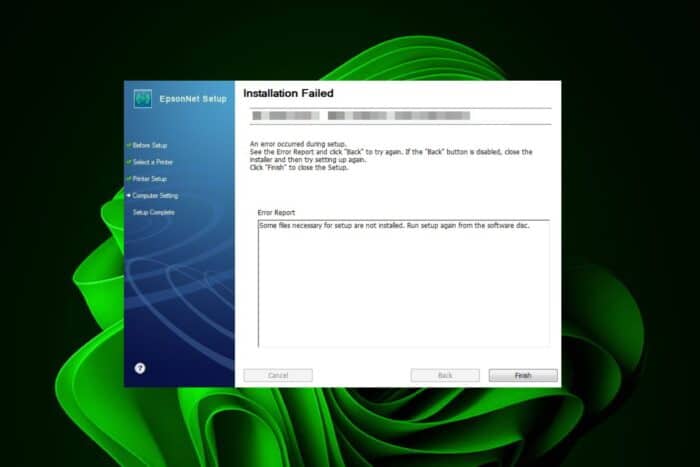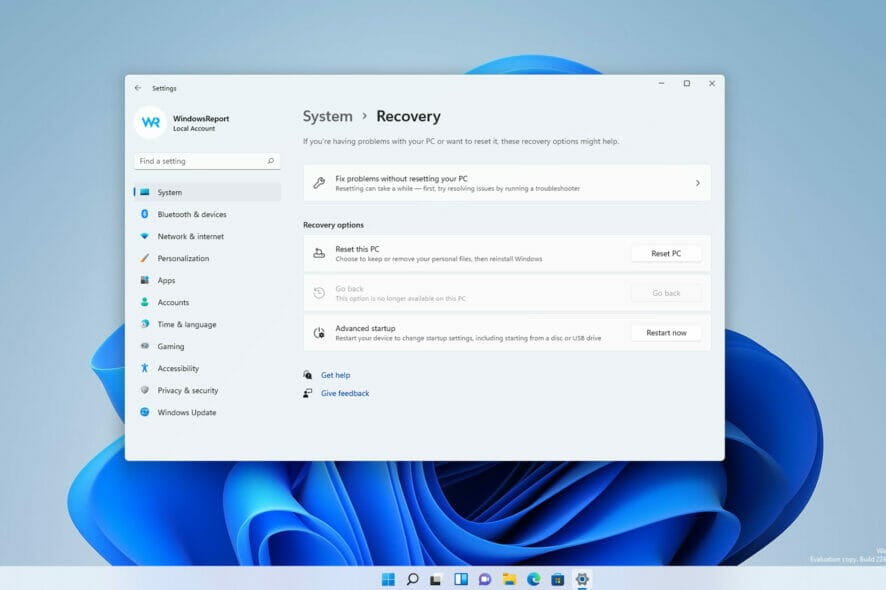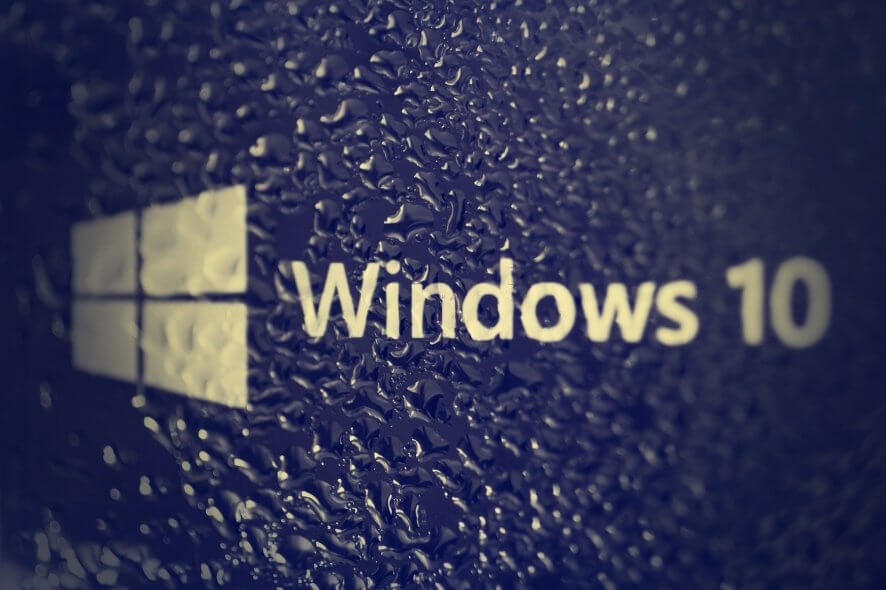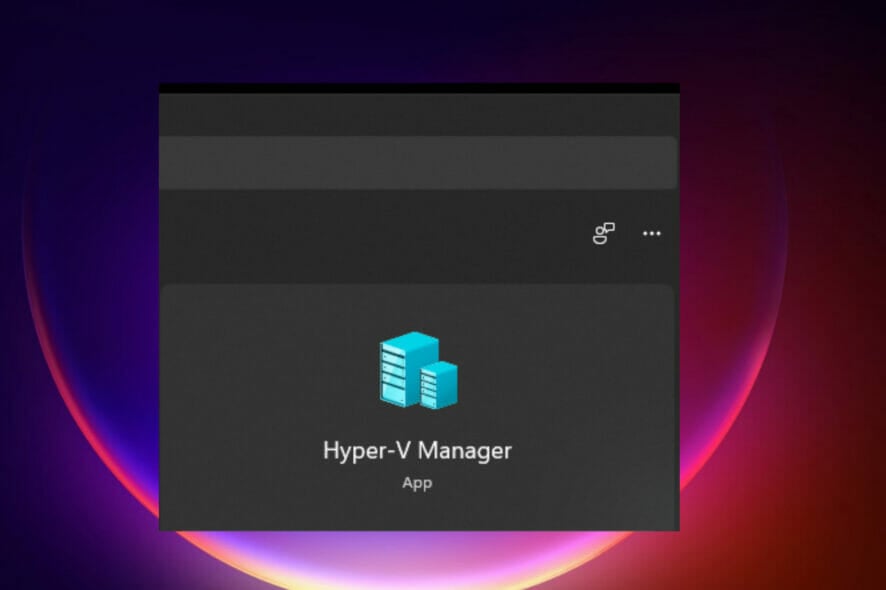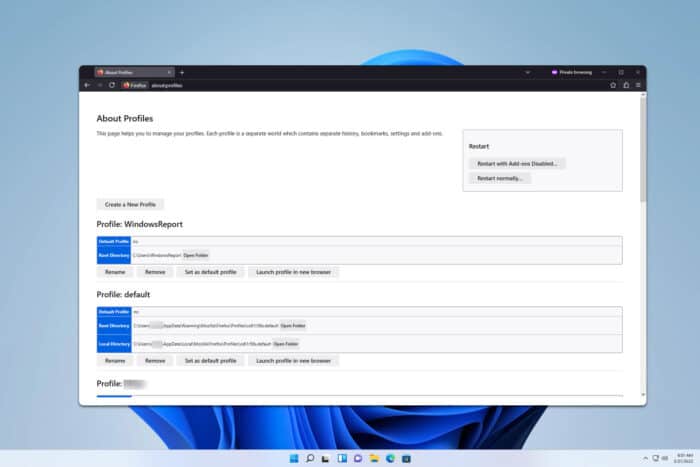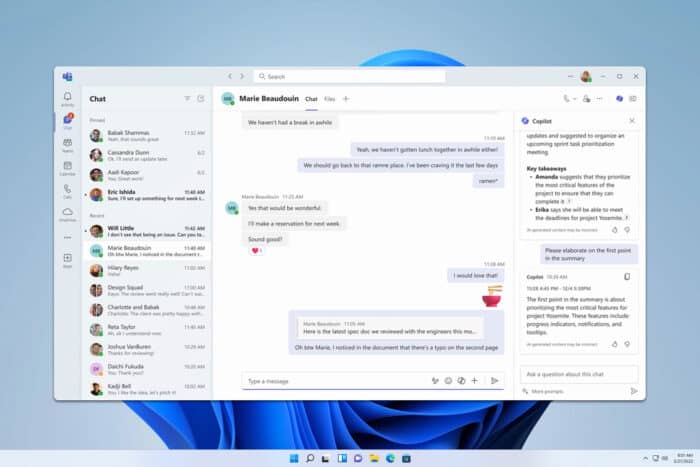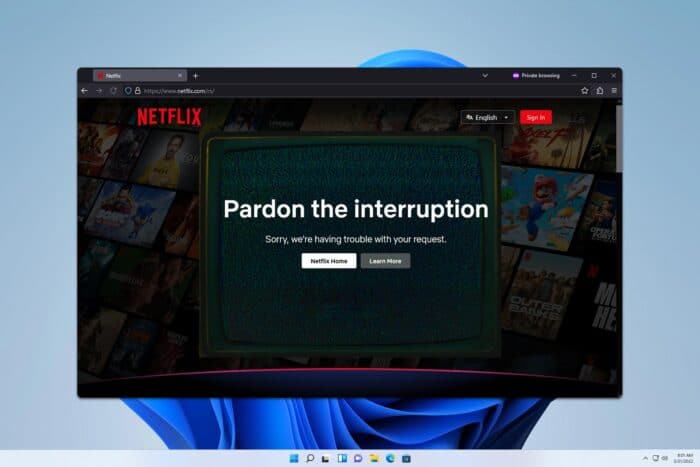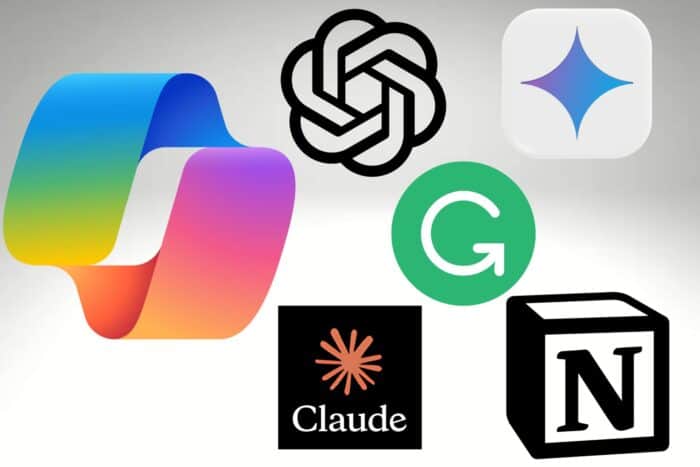Utilisez Browser Refresh pour rafraîchir les caches de plusieurs navigateurs
 Lorsque vous visitez un site Web, les données pertinentes nécessaires pour charger la page Web sont téléchargées et stockées sur votre PC, et on les appelle cache Internet. Les informations et fichiers téléchargés permettent à la page Web de se charger plus rapidement lors de votre prochaine visite sans avoir besoin de tout télécharger à nouveau.
Lorsque vous visitez un site Web, les données pertinentes nécessaires pour charger la page Web sont téléchargées et stockées sur votre PC, et on les appelle cache Internet. Les informations et fichiers téléchargés permettent à la page Web de se charger plus rapidement lors de votre prochaine visite sans avoir besoin de tout télécharger à nouveau.
Pourquoi le nettoyer ?
Lorsque vous rafraîchissez votre navigateur, vous nettoyez intentionnellement vos données et cela doit être fait de temps en temps. Alors pourquoi devriez-vous supprimer les fichiers téléchargés si vous allez en avoir besoin à nouveau lorsque vous visitez ?
Eh bien, les développeurs mettent fréquemment à jour un site Web et apportent des modifications, ce qui inclut les fichiers qu’ils envoient à l’ordinateur d’un utilisateur lors du chargement de la page. Un rafraîchissement est nécessaire pour éliminer les données précédentes et charger les données mises à jour. En appuyant sur le bouton de rafraîchissement, vous forcez essentiellement un site Web à vous envoyer une version propre et fraîche des données.
C’est là qu’intervient Browser Refresh. C’est une application Windows pratique qui aide les développeurs et les designers Web en rafraîchissant rapidement les navigateurs.
Browser Refresh pour Windows
L’application fonctionne comme un service. Les utilisateurs peuvent télécharger des fichiers zip, extraire les contenus et les exécuter. Si un avertissement SmartScreen apparaît, cliquez sur “ Plus d’infos “ et appuyez sur le bouton “ Exécuter ”.
Lorsque l’application est lancée, elle montre une simple notification via le Centre d’action de Windows 10 et reste discrètement en arrière-plan. La notification sert à informer les utilisateurs de l’application en cours d’exécution.
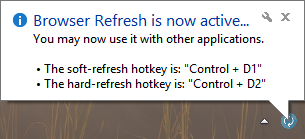
Pour explorer toutes les options fournies dans l’application, cliquez sur l’icône de l’application dans la barre d’état système et le menu affichera toutes les options disponibles pouvant être utilisées pour modifier les paramètres selon la préférence de chacun.
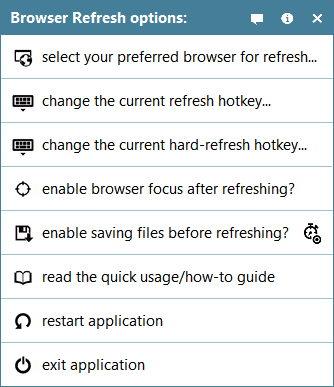
Le raccourci de Browser Refresh est la touche de raccourci Control+D et pour un rafraîchissement complet, la touche Alt+D. Ces touches peuvent être configurées depuis le menu des options. Pour modifier les touches de raccourci, ouvrez la boîte de dialogue de configuration et appuyez sur une combinaison de touches pour votre touche de raccourci souhaitée, puis cliquez sur enregistrer pour conserver vos modifications dans l’application.
Si l’utilisateur a sélectionné tous les navigateurs à rafraîchir, fermez-les et Browser Refresh générera un rafraîchissement automatisé sur ceux qui sont actifs et en cours d’exécution. Browser Refresh prend en charge Google Chrome, Google Chrome Canary, Yandex Browser, Firefox Developer Edition, Opera Browser, Internet Explorer, et Mozilla Firefox Browser, et est compatible avec Windows 10 également.
Les utilisateurs peuvent télécharger Browser Refresh mais ils doivent avoir le .NET framework 3.5 installé sur leur PC pour exécuter l’application sur leurs systèmes.
HISTOIRES LIÉES À DÉCOUVRIR :
- Résoudre : Les navigateurs Web ne fonctionnent pas dans la mise à jour anniversaire de Windows 10
- Résoudre : Connexion expirée lors de la navigation dans Windows 10
- Résoudre : Problèmes audio de Edge Browser avec YouTube dans Windows 10